ورود به محیط Interactive پایتون
پایتون را میتوان در دو مود اینتراکتیو (Interactive mode) و اسکریپت (Script mode) اجرا کرد. فعلا ما با اینتراکتیو مود کار خواهیم کرد. برای ورود به مود اینتراکتیو دو راه پیش رو داریم. راه اول این است که اگر IDLE را روی سیستمتان نصب دارید، آن را اجرا کنید.

برای دیدن تصویر در سایز بزرگ کلیک کنید
با اجرای IDLE صفحهای شبیه به تصویر بالا برای شما باز میشود. در خط اول توضیحاتی راجع به نسخه پایتونی که روی سیستم اجرا میشود و همچنین مشخصات کامپیوتر میبینیم. در خط دوم هم یکسری دستورات معرفی شدند که با اجرا آنها اطلاعات بیشتری را بدست میآوری که اگر علاقهمند باشید میتوانید خودتان آنها را اجرا کنید. اما در خط سوم علامت '<<<' را میبینید. به این علامت میگویند prompt و دیدن آن نشان میدهد که ما در مود اینتراکتیو هستیم و مفسر پایتون منتظر ما است تا دستور جدیدی را وارد کنیم.
روش دوم برای ورود به محیط اینتراکتیو استفاده از ترمینال در لینوکس یا مک و پاورشل در ویندوز است. بعد از ورود به محیط ترمینال یا پاورشل باید عبارت python را تایپ کنید و بعد کلید Enter را بزنید. اگر از لینوکس یا مک استفاده میکنید شاید لازم باشد عبارت python3 را تایپت کنید تا وارد محیط اینتراکتیو شوید.
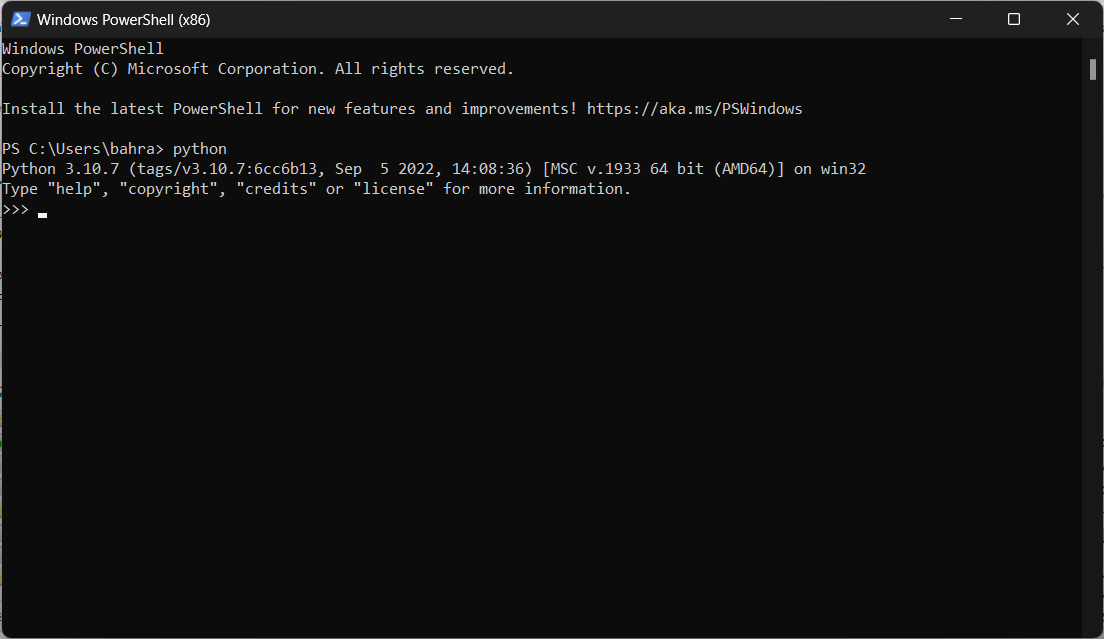
برای دیدن تصویر در اندازه بزرگ کلیک کنید
همانطور که میبینید چه از طریق IDLE وارد مود اینتراکتیو بشیم چه از طریق ترمینال یا پاورشل نتیجه یکسان است اما مزیت IDLE این است که با رنگی کردن کد خواندن و فهم آن را راحتتر میکند.
اولین برنامه
حالا بیاید در محیط پایتون اولین برنامه را بنویسم. معمولا برنامه نویسان در شروع یادگیری یک زبان جدید برنامهای مینویسند که عبارت Hello World را روی کنسول چاپ کند. ما هم از همین سنت پیروی میکنیم. برای این کار در مقابل prompt مینویسم:
>>> print('Hello World')
بعد از زدن کلید اینتر یک خط جدید برای شما ایجاد میشود که عبارت Hello World را نمایشد میدهد و مجدد در خط بعد علامت prompt نمایش داده میشود.
اگر برنامه شما درست پیش نرفت و مشکل خورد نگران نشوید. احتمالا کد را اشتباه نوشتید. یکبار دیگر به کدی که من نوشتم دقت کنید و همان را عینا بنویسید. البته شاید با خودتان فکر کنید کار راحتتر این است که کد را کپی کنید اما اگر میخواهید برنامه نویسی را یاد بگیرید به هیچ عنوان این کار را انجام ندهید و تمام کدها را تایپ کنید اینطوری هم دستتان راه میافتد و هم اینکه مطالب گفته شده را بهتر درک میکنید.
تحلیل کد
حالا وقتش است تا کدی را که نوشتهایم تحلیل کنید. در قطعه کد فوق ما تابع print را صدا زدیم و مقدار 'Hello World' را که یک نوع از جنس رشته است به عنوان ورودی به آن دادیم. میدانم الان یکسری سوال در ذهنتان شکل گرفته است که در مطالب بعدی به طور کامل به آنها پاسخ خواهیم دادید اما فعلا همینقدر بدانید که توابع در برنامه نویسی مجموعهای از کدها هستند که در کنار هم یک کار مشخص را انجام میدهند.
در پایتون توابع زیادی وجود دارد و بعداْ ما یاد میگیریم که چطور توابع دلخواه خودمان را ایجاد کنیم.
جمع بندی
در این مطلب یاد گرفتیم که چطور وارد مود اینتراکتیو شویم و چطور روی کنسول عبارت دلخواه خودمان را چاپ کنیم.
در مطلب بعدی سعی میکنیم کمی بیشتر با مفسر پایتون آشنا شویم و از آن به صورت یک ماشین حساب استفاده کنیم.

اگر قبلا در بیان ثبت نام کرده اید لطفا ابتدا وارد شوید، در غیر این صورت می توانید ثبت نام کنید.